FloatingActionButton简介
FloatingActionButton(FAB) 是Android 5.0 新特性——Material Design 中的一个控件,是一种悬浮的按钮,并且是 ImageView 的子类,因此它具备ImageView的全部属性。一般FloatingActionButton 结合 CoordinatorLayout 使用,即可实现悬浮在任意控件的任意位置。
FloatingActionButton使用
本文主要实现的效果:Toolbar和FloatingActionButton根据页面列表的上下滑动来隐藏和显示。
效果图:
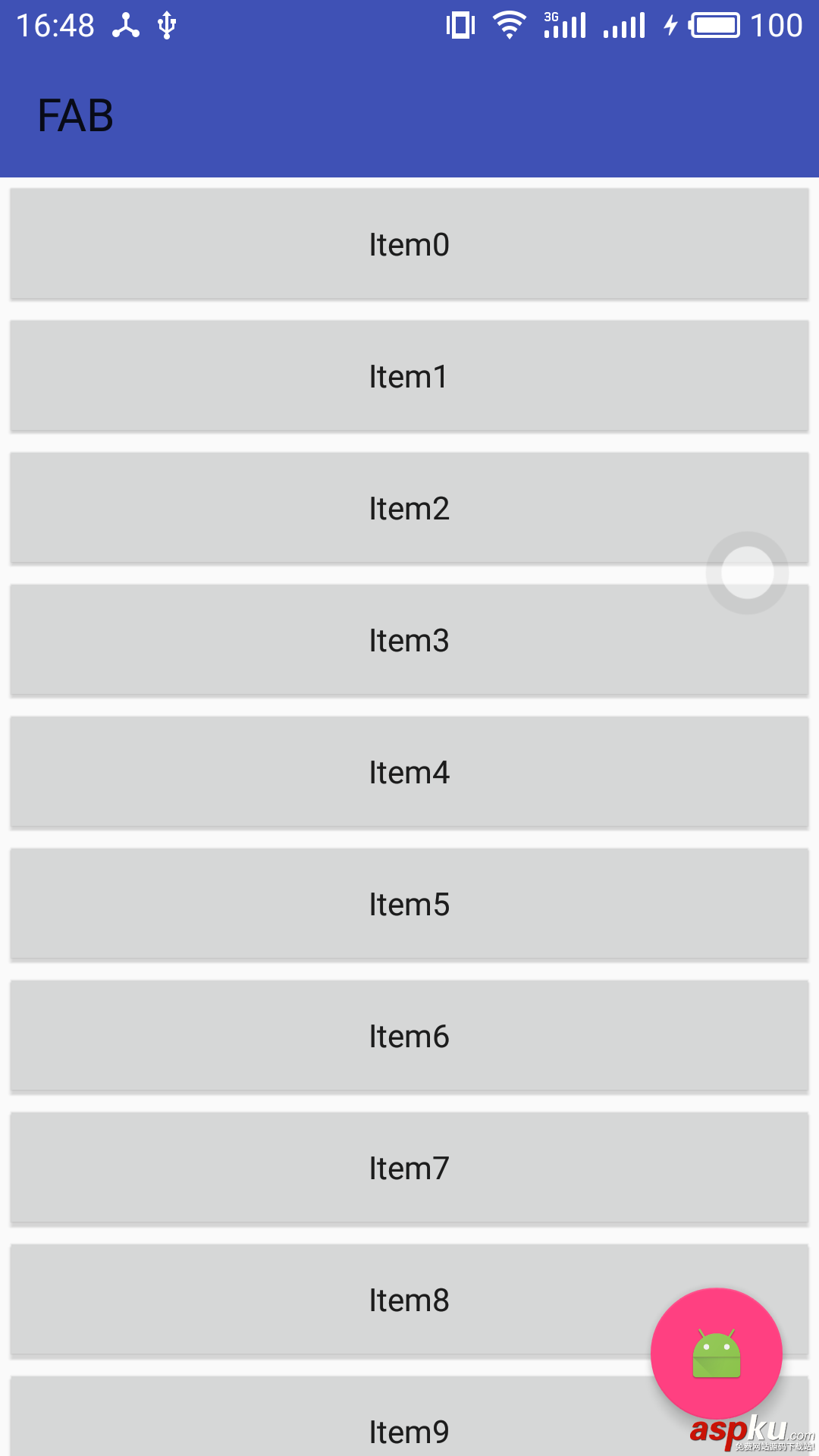
当我上滑列表时:隐藏Toolbar和FloatingActionButton
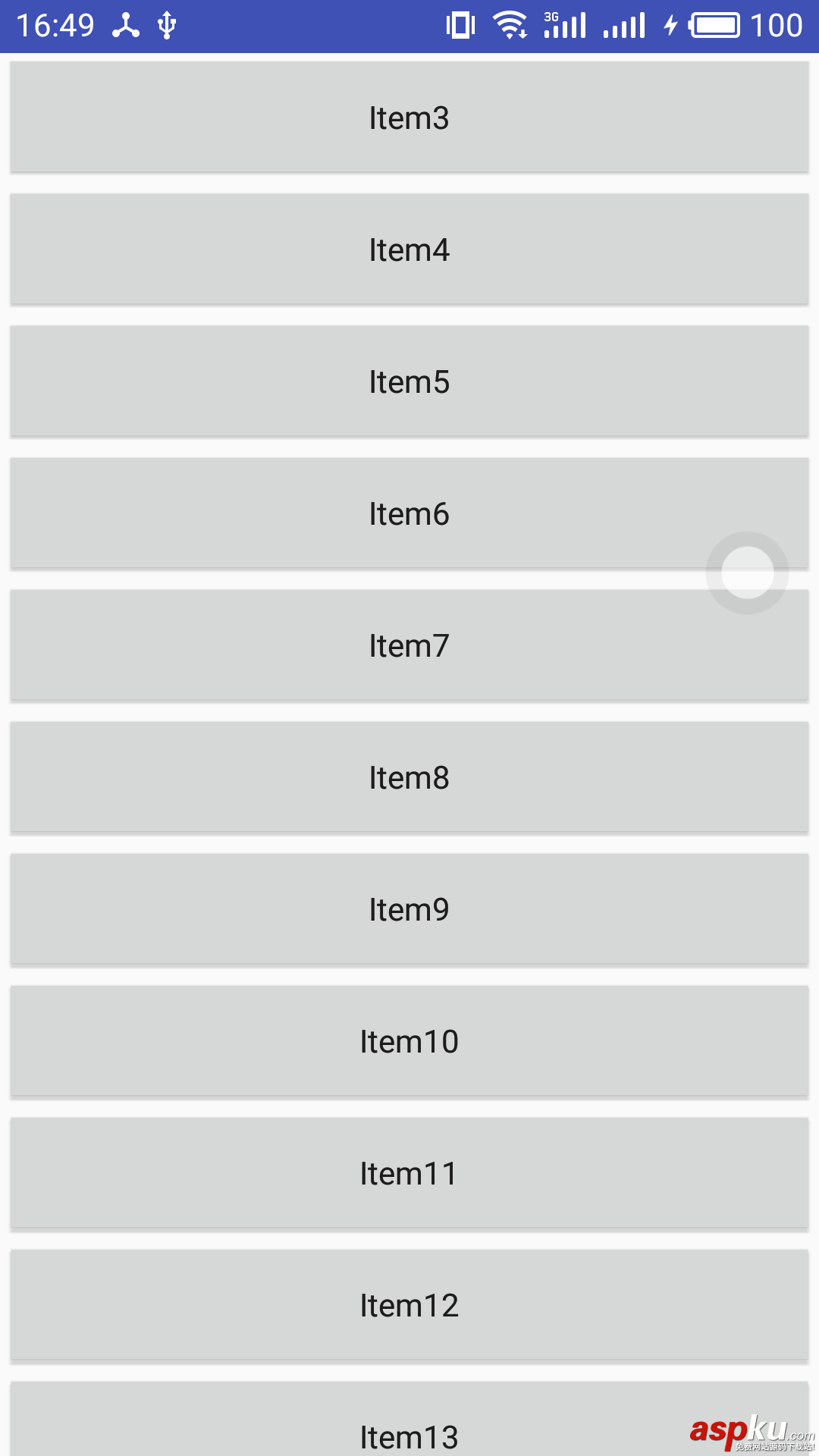
当我下滑列表的时:显示Toolbar和FloatingActionButton
实现方法(一)
监听页面列表(RecyclerView)的滑动回调事件,通过回调来决定Toolbar和FAB的显示和隐藏。
1)封装RecyclerView.OnScrollListener,封装的原因是为了让Activity显得没那么臃肿。
public class MyScrollListener extends RecyclerView.OnScrollListener { private HideAndShowListener mHideAndShowListener; private static final int THRESHOLD = 20; private int distance = 0; private boolean visible = true; public MyScrollListener(HideAndShowListener hideAndShowListener) { mHideAndShowListener = hideAndShowListener; } @Override public void onScrolled(RecyclerView recyclerView, int dx, int dy) { super.onScrolled(recyclerView, dx, dy); /** * dy:Y轴方向的增量 * 有正和负 * 当正在执行动画的时候,就不要再执行了 */ Log.i("tag","dy--->"+dy); if (distance > THRESHOLD && visible) { //隐藏动画 visible = false; mHideAndShowListener.hide(); distance = 0; } else if (distance < -20 && !visible) { //显示动画 visible = true; mHideAndShowListener.show(); distance = 0; } if (visible && dy > 0 || (!visible && dy < 0)) { distance += dy; } } public interface HideAndShowListener { void hide(); void show(); }}主要在onScrolled方法计算判断FAB的显示和隐藏,然后设置HideAndShowListener回调,调用相应的显示和隐藏的方法即可。
2)RecyclerView添加OnScrollListener监听并且设置HideAndShowListener回调,通过HideAndShowListener的hide()和show()来设置FAB的隐藏和显示。
public class FABActivity extends AppCompatActivity { private RecyclerView mRecyclerView; private FloatingActionButton fab; private Toolbar toolbar; @Override protected void onCreate(Bundle savedInstanceState) { super.onCreate(savedInstanceState); setContentView(R.layout.activity_fab); toolbar = (Toolbar) findViewById(R.id.toolbar); mRecyclerView = (RecyclerView) findViewById(R.id.recyclerview); setSupportActionBar(toolbar); setTitle("FAB"); fab = (FloatingActionButton) findViewById(R.id.fab); fab.setOnClickListener(new View.OnClickListener() { @Override public void onClick(View view) { Snackbar.make(view, "Replace with your own action", Snackbar.LENGTH_LONG) .setAction("Action", null).show(); } }); mRecyclerView.setLayoutManager(new LinearLayoutManager(this)); List<String> list = new ArrayList<>(); for (int i = 0; i < 60; i++) { list.add("Item"+i); } FabRecyclerAdapter adapter = new FabRecyclerAdapter(list); mRecyclerView.setAdapter(adapter); setListener(); } /** * 添加ScrollListener监听 * 以及HideAndShowListener回调 */ private void setListener() { mRecyclerView.addOnScrollListener(new MyScrollListener(new MyScrollListener.HideAndShowListener() { @Override public void hide() { // 隐藏动画--属性动画 toolbar.animate().translationY(-toolbar.getHeight()).setInterpolator(new AccelerateInterpolator(3)); RelativeLayout.LayoutParams layoutParams = (RelativeLayout.LayoutParams) fab.getLayoutParams(); fab.animate().translationY(fab.getHeight() + layoutParams.bottomMargin).setInterpolator(new AccelerateInterpolator(3)); } @Override public void show() { // 显示动画--属性动画 toolbar.animate().translationY(0).setInterpolator(new DecelerateInterpolator(3)); RelativeLayout.LayoutParams layoutParams = (RelativeLayout.LayoutParams) fab.getLayoutParams(); fab.animate().translationY(0).setInterpolator(new DecelerateInterpolator(3)); } })); }}在hide()和show()方法中,设置了FAB的隐藏和显示的动画。
接下来给出RecyclerView的Adapter
public class FabRecyclerAdapter extends RecyclerView.Adapter { private List<String> list; public FabRecyclerAdapter(List<String> list) { this.list = list; } @Override public RecyclerView.ViewHolder onCreateViewHolder(ViewGroup parent, int viewType) { View view = LayoutInflater.from(parent.getContext()).inflate(R.layout.recycler_item, parent, false); return new MyViewHolder(view); } @Override public void onBindViewHolder(RecyclerView.ViewHolder holder, int position) { String str = list.get(position); MyViewHolder hd = (MyViewHolder) holder; hd.mButton.setText(str); } @Override public int getItemCount() { if (list != null) { return list.size(); } return 0; } class MyViewHolder extends RecyclerView.ViewHolder { private Button mButton; public MyViewHolder(View itemView) { super(itemView); mButton = (Button) itemView.findViewById(R.id.btn); } }}MyViewHolder的xml文件
<?xml version="1.0" encoding="utf-8"?><LinearLayout xmlns:android="http://schemas.android.com/apk/res/android" android:layout_width="match_parent" android:layout_height="wrap_content" android:orientation="vertical" > <Button android:id="@+id/btn" android:layout_margin="5dp" android:layout_width="match_parent" android:layout_height="wrap_content" /></LinearLayout>
Activity的布局文件
<?xml version="1.0" encoding="utf-8"?><RelativeLayout xmlns:android="http://schemas.android.com/apk/res/android" xmlns:app="http://schemas.android.com/apk/res-auto" xmlns:tools="http://schemas.android.com/tools" android:layout_width="match_parent" android:layout_height="match_parent" tools:context="com.main.fab.FABActivity"> <android.support.v7.widget.RecyclerView android:id="@+id/recyclerview" android:layout_width="match_parent" android:layout_height="match_parent" android:clipChildren="false" android:clipToPadding="false" android:paddingTop="?attr/actionBarSize" /> <android.support.v7.widget.Toolbar android:id="@+id/toolbar" android:layout_width="match_parent" android:layout_height="?attr/actionBarSize" android:background="?attr/colorPrimary"/> <android.support.design.widget.FloatingActionButton android:id="@+id/fab" android:layout_width="58dp" android:layout_height="58dp" android:layout_alignParentBottom="true" android:layout_alignParentRight="true" android:layout_margin="16dp" /></RelativeLayout>
以上就是实现Toolbar和FloatingActionButton根据页面列表的上下滑动来隐藏和显示方法一的这个过程。
实现方法(二)
通过封装CoordinatorLayout.Behavior,通过它的onNestedScroll方法计算判断显示和隐藏,同时给Toolbar和FAB设置app:layout_behavior,该属性指定使用封装的CoordinatorLayout.Behavior即可。
1)封装CoordinatorLayout.Behavior
public class FabBehavior extends CoordinatorLayout.Behavior { public FabBehavior() { } public FabBehavior(Context context, AttributeSet attrs) { super(context, attrs); } private boolean visible = true;//是否可见 @Override public boolean onStartNestedScroll(CoordinatorLayout coordinatorLayout, View child, View directTargetChild, View target, int nestedScrollAxes) { //被观察者(RecyclerView)发生滑动的开始的时候回调的 //nestedScrollAxes:滑动关联轴,现在只关心垂直的滑动。 return nestedScrollAxes == ViewCompat.SCROLL_AXIS_VERTICAL || super.onStartNestedScroll(coordinatorLayout, child, directTargetChild, target, nestedScrollAxes); } @Override public void onNestedScroll(CoordinatorLayout coordinatorLayout, View child, View target, int dxConsumed, int dyConsumed, int dxUnconsumed, int dyUnconsumed) { super.onNestedScroll(coordinatorLayout, child, target, dxConsumed, dyConsumed, dxUnconsumed, dyUnconsumed); //被观察者滑动的时候回调的 if (dyConsumed > 0 && visible) { //show visible = false; onHide(child); } else if (dyConsumed < 0) { //hide visible = true; onShow(child); } } public void onHide(View view) { // 隐藏动画--属性动画 if (view instanceof Toolbar){ ViewCompat.animate(view).translationY(-(view.getHeight() * 2)).setInterpolator(new AccelerateInterpolator(3)); }else if (view instanceof FloatingActionButton){ ViewCompat.animate(view).translationY(view.getHeight() * 2).setInterpolator(new AccelerateInterpolator(3)); }else{ } } public void onShow(View view) { // 显示动画--属性动画 ViewCompat.animate(view).translationY(0).setInterpolator(new DecelerateInterpolator(3)); }}onStartNestedScroll:列表(RecyclerView)刚开始滑动时候会回调该方法,需要在方法内设置滑动关联轴。这里只需要垂直方向上的滑动即可。
onNestedScroll:滑动的时候不断的回调该方法,通过dyConsumed来判断是上滑还是下滑。
2)Toolbar和FAB设置app:layout_behavior
<?xml version="1.0" encoding="utf-8"?><android.support.design.widget.CoordinatorLayout xmlns:android="http://schemas.android.com/apk/res/android" xmlns:app="http://schemas.android.com/apk/res-auto" xmlns:tools="http://schemas.android.com/tools" android:layout_width="match_parent" android:layout_height="match_parent" tools:context="com.main.behavior.BehaviorActivity"> <android.support.v7.widget.RecyclerView android:id="@+id/recyclerview" android:layout_width="match_parent" android:layout_height="match_parent" android:clipChildren="false" android:clipToPadding="false" android:paddingTop="?attr/actionBarSize" /> <android.support.v7.widget.Toolbar android:id="@+id/toolbar" android:layout_width="match_parent" android:layout_height="?attr/actionBarSize" android:background="?attr/colorPrimary" app:layout_behavior="com.main.behavior.FabBehavior"/> <android.support.design.widget.FloatingActionButton android:id="@+id/fab" android:layout_width="58dp" android:layout_height="58dp" android:layout_gravity="bottom|end" android:layout_margin="16dp" android:src="@mipmap/ic_launcher" app:layout_behavior="com.main.behavior.FabBehavior"/></android.support.design.widget.CoordinatorLayout>
在布局文件中给Toolbar和FAB直接设置app:layout_behavior即可。
BehaviorActivity.java
/** * FloatActionButton * 滑动显示与隐藏 */public class BehaviorActivity extends AppCompatActivity { private RecyclerView mRecyclerView; private Toolbar toolbar; private FloatingActionButton fab; @Override protected void onCreate(Bundle savedInstanceState) { super.onCreate(savedInstanceState); setContentView(R.layout.activity_behavior); mRecyclerView = (RecyclerView)findViewById(R.id.recyclerview); fab = (FloatingActionButton)findViewById(R.id.fab); toolbar = (Toolbar)findViewById(R.id.toolbar); setSupportActionBar(toolbar); setTitle("FAB"); mRecyclerView.setLayoutManager(new LinearLayoutManager(this)); List<String> list = new ArrayList<>(); for (int i = 0; i < 60; i++) { list.add("Item"+i); } FabRecyclerAdapter adapter = new FabRecyclerAdapter(list); mRecyclerView.setAdapter(adapter); }}
这样就可以使用该方案实现Toolbar和FloatingActionButton根据页面列表的上下滑动来隐藏和显示。
以上就是本文的全部内容,希望对大家的学习有所帮助,也希望大家多多支持VEVB武林网。
新闻热点
疑难解答